LG FLATRON LCD 882LE(LS882C-UA) Manuel du propriétaire
Vous trouverez ci-dessous de brèves informations pour FLATRON LCD 882LE. Ce moniteur LCD 18,1 pouces offre une qualité d'image améliorée grâce au port DVI-I, une connectivité USB facile pour les périphériques et une conformité aux normes d'économie d'énergie. Il est conçu pour les petits espaces de travail et ceux qui ont besoin de plus d'espace sur leur bureau.
PDF
Télécharger
Document
Sommaire Introduction Introduction Consignes de Securite Installation Branchement du Moniteur Utilisation du USB (Bus en serie universel) Fonctionnement Nomenclature et Fonctions Fonctions du Paneau de Commande Reglage des Commandes Affichage Ecran FRANCIS Options de selection et de Reglage OSD (affichage ecran) Informations techniques Caracteristique D'economie D'energie Conformite aux Normes Sur les Radiations (MPR II), Messages d'auto-diagnostic et DDC (Display Data Channel) Mise en Memoire de Modes Video Quelques Conseils en Cas D'incident Maintenance du Moniteur Specifications Dentree Annexe Informations sur la reglementation relative aux communications Voir dos du manuel Etiquetage des ordinateurs individuels relatif a l'environnement Voir dos du manuel Introduction Introduction Le moniteur a panneau plat FLATRON LCD 882LE fait appel a une matrice active, a un transistor de type TFT a film mince et a un affichage a cristaux liquides. Ce moniteur, de par sa conception, s'utilise dans les petites zones de travail ou est destine a ceux qui ont besoin d'une aire de travail plus importante sur leur bureau. Caracteristiques Le FLATRON LCD 882LE est un moniteur de 18,1 pouces (18,1 pouces visible) intelligent faisant appel a des microprocesseurs. Deux ports signaux (port Dsub et port DVI-I) sur le panneau arriere permettent d'etablir 2 connexions simultanees a 2 ordinateurs. Le port DVI I (Digital Visual Interface - charge les entrees de Integrated) prend signaux analogiques et numeriques et ameliore egalement la qualite de l'image affichee en eliminant la video de qualite mediocre a la source sur le - en moniteur. L'arriere du moniteur est equipe de ports USB (Bus en serie universel) pour recevoir le cable et le nuud de raccordement USB. Vous pouvez facilement connecter au moniteur des peripheriques compatibles USB, tels qu'un clavier, une souris, une imprimante afin d'obtenir une veritable fonction Plug and Play. Enregistrement de Votre Moniteur L'autobalayage a controle numerique est fait par microprocesseur, pour les frequences de balayage horizontal comprises entre 30 et 80kHz, et pour les frequences de balayage vertical entre 56 et 85Hz. Ce moniteur intelligent a microprocesseur peut fonctionner dans chaque mode de frequences avec la precision d'un moniteur a frequence fixe. Il supporte des resolutions maximales de 1280 x 1024 et a un grand angle La reference du modele et le numero de de vision : ±80 degres sur le plan horizontal et ±80 degres sur le plan vertical. serie de votre moniteur se trouvent sur le panneau arriere de votre moniteur. Ces Pour une plus grande securite et pour la sante, ce moniteur est conforme indications sont propres a cette unite et aux ne sont pas applicables a d'autres appareils. Nous vous recommandons de reporter ci-apres les informations suivantes, de conserver ce mode d'emploi en tant que preuve d'achat et d'agrafer votre recu a cette page. Date d'achat : Nom du distributeur : Adresse du distributeur : NO de tel. du distributeur : NO du modele : NO de serie : exigeances de TCO'99 suedoises pour une basse emission de radiation. Pour reduire le cout de fonctionnement du moniteur, ce dernier a ete concu conformite avec les normes EPA d'economie d'energie, et utilise le protocole VESA DPMS (Display Power Management System) qui permet d'economiser de l'energie pendant les periodes de non-utilisation. en Consignes de Securite Cet appareil a ete concu et fabrique de facon a vous garantir une securite optimale, mais une utilisation inadequate peut entrainer des risques de decharges electriques ou d'incendie. Afin de conserver intacts les dispositifs de securite incorpores a ce moniteur, nous vous recommandons de respecter les regles de base suivantes concernant son installation, son utilisation et sa maintenance, ainsi que les avertissements et consignes apposes directement sur votre moniteur. Pour Votre Securite Utilisez uniquement le cordon d'alimentation fourni avec votre moniteur. Si vous utilisez un autre cordon d'alimentation, au cas ou le fournisseur n'en aurait pas procure, assurez-vous qu'il est conforme aux normes nationales en vigueur. Si le cable d'alimentation est defectueux, adressez-vous au fabricant ou au plus proche mainteneur agree afin de le changer. N'utilisez, pour l'utilisation de votre moniteur, que la source d'alimentation indiquee dans les specifications techniques de ce manuel ou directement sur le moniteur. Si vous n'etes pas sur de votre type de source d'alimentation, demandez conseil a votre distributeur. Il est dangereux de surcharger les prises secteur et les rallonges. Les cordons secteur denudes et les prises cassees presentent egalement un danger. Ils peuvent entrainer des decharges electriques ou un incendie. Si tel est le cas de vos prises ou cordons secteur, demandez a votre technicien de maintenance de remplacer. vous les N'ouvrez Pas le Moniteur. l ne contient pas d'elements utiles a l'utilisateur pour le fonctionnement de l'appareil. Il contient en revanche une haute tension dangereuse, meme lorsque le moniteur est a l'arret. S'il ne fonctionne pas normalement, contactez votre distributeur. Pour Votre Securite Personnelle, Respectez les Consignes Suivantes : Ne placez pas le moniteur su r une surface inclinee, a moins de l'avoir solidement fixe. Ne l'installez que sur les supports recommandes par le fabricant. Ne tentez pas de le deplacer sur une table roulante avec des pas de porte a franchir ou des tapis epais. Pour eviter les risques d'incendie ou de decharges electriques : Veillez a mettre votre moniteur en position d'arret si vous quittez la piece plus d'un court moment. Ne laissez jamais le moniteur en position de marche lorsque vous partez. Ne laissez pas des enfants faire tomber ou enfoncer des objets dans les ouvertures du boitier de votre moniteur. Certaines pieces internes ont une haute tension dangereuse. N'ajoutez pas d'accessoires qui n'auraient pas ete concus pour ce moniteur. En cas d'orage, ou si vous ne vous servez pas du moniteur pen dant une periode prolongee, debranchez la prise murale. N'approchez pas d'appareils magnetiques tels que des aimants ou des moteurs electriques a proximite du tube-image. Consignes de Securite Consignes D'installation Ne placez aucun objet sur le cordon d'alimentation, et ne placez pas le moniteur a un endroit ou le cordon d'alimentation risque d'etre endommage. Ne placez pas le moniteur a proximite d'endroits humides, par exemple baignoire, lavabo, evier de cuisine, machine a laver, dans un sous-sol humide ou a proximite d'une piscine. Les moniteurs sont equipes d'ouvertures de ventilation dans le boitier, qui lui permettent d'evacuer la chaleur generee par le fonctionnement de l'appareil. Si ces ouvertures sont obturees, l'accumulation de chaleur peut provoquer des defaillances allant jusqu'au risque d'incendie. Par consequent, ne JAMAIS: obturer les trous de ventilation en placant le moniteur sur un lit, un canape, une couverture, etc. placer le moniteur sur un support encastre si l'aeration requise n'est pas assuree. recouvrir les ouvertures d'une etoffe ou de tout autre matiere. placer le moniteur a proximite ou au dessus d'un radiateur ou d'une source de chaleur. Ne passez pas un produit ou objet dur sur l'ecran a cristaux liquides a matrice active et ne heurtez pas ce dernier avec un produit similaire, car cela risquerait de rayer, d'abimer ou d'endommager de facon permanente cet ecran. N'appuyez pas pendant longtemps avec les doigts sur l'ecran a cristaux liquides car cela risquerait de provoquer l'apparition d'images fantomes. Certains defauts ponctuels peuvent apparaitre sur l'ecran. Des points rouges, verts ou bleus peuvent ainsi faire leur apparition. Cependant, cela n'a aucun impact ou effet sur les performances du moniteur. Dans la mesure du possible, utilisez le mode video VESA 1280x1024 a 60 Hz qui offre une qualite d'image optimale pour votre moniteur a cristaux liquides (LCD). Si vous utilisez un autre mode, certaines images mises a l'echelle ou traitees peuvent apparaitre. Ceci est typique de l'ecran a cristaux liquides car il a une resolution fixe de 1280x1024 a 60 Hz. Consignes de Nettoyage Consignes de Transport Debranchez ce moniteur avant de nettoyer l'ecran d'affichage a cristaux liquides. Depoussierez ce moniteur en en essuyant l'ecran et le coffret avec un chiffon doux et propre. Si l'ecran a besoin d'un nettoyage supplementaire, passez-y un chiffon propre et humide. N'utilisez pas de liquide ou bombe aerosol de nettoyage. Ne jetez pas le carton et l'emballage d'origine de votre moniteur. Ils peuvent vous servir pour le transport de l'appareil, ils sont par faitement indiques en cas de deplacement du moniteur vers un autre site. Installation Branchement du Moniteur Pour installer le moniteur, assurez-vous que le moniteur, l'ordinateur et les autres peripheriques qui s'y rattachent sont eteints, puis suivez les etapes suivantes: 1. Placez le moniteur dans un endroit pratique et bien aere a cote de votre ordinateur. 2. Connectez le cable signaux ..........Schema n˚ 1 Lors de la connexion du cable signaux DVI-D Connectez l'une des extremites du cable de signal du moniteur au connecteur d'entree a l'arriere du moniteur. 1 Branchez l'autre extremite sur le port DVI du panneau arriere du moniteur et resserrez les vis. 2 Lors de la connexion du cable signaux Dsub PC ..........Schema n˚ 2 Connectez l'une des extremites du cable signaux du moniteur a l'un des connecteurs sur le panneau arriere du moniteur. 1 Branchez l'autre extremite port D-sub sur le panneau arriere du moniteur et resserrez les vis. 2 MAC ..........Schema n˚ 3 sur le Connectez l'une des extremites du cable signaux du moniteur a l'un des connecteurs sur le panneau arriere du moniteur. 1 Branchez l'autre extremite du cable de signaux du moniteur sur le panneau arriere de l'ordinateur Macintosh avec un adaptateur Macintosh puis vissez bien. 2 3. Branchez la fiche de l'adaptateur c.a. sur la base du moniteur. 3 Schema n˚ 1 L'ordinateur est normalement equipe d'un port DVI. 5 1 3 2 DVI-D 4 Cordon D'alimentation C4 Adaptateur c. a. Cable de Signalisation Installation Branchement du Moniteur Adaptateur Dsub vers DVI permettant la prise en Schema n˚ 2 charge de doubles signaux analogiques Dsub 1 Dsub 5 3 4 Cordon D'alimentation Dsub 2 Adaptateur c. a. Cable de Signalisation Adaptateur Dsub vers DVI permettant la prise en NOTE charge de doubles signaux analogiques Dsub 1 Le schema n˚ 3 decrit le branchement Schema n˚ 3 a un Macintosh d'Apple, en utilisant un adaptateur achete separement du moniteur. Pour de plus amples informations sur les parametres du transformateur, veuillez contacter votre concessionnaire, revendeur ou fournisseur agree de services. Dsub 5 3 4 2 Cordon D'alimentation Adaptateur MAC Adaptateur MAC6 c. a. Dsub Cable de Signalisation 4. Branchez une extremite du cable d'alimentation c.a. sur l'adaptateur c.a. 4 et branchez l'autre extremite sur une prise c.a. correctement mise a la terre, facile d'acces et a proximite du moniteur. 5 5. Mettez sous tension le PC, puis le moniteur. 6. Si vous voyez apparaitre le message PAS DE SIGNAL, verifiez le cable de signalisation et les connecteurs. 7. En fin d'utilisation, mettez le moniteur hors tension, puis le PC. Remarque: Si le message SIGNAL ENERGIE COUPURE s'affiche, assurez-vous que votre systeme est regle sur l'un des modes predefinis en usine (voir page C15), ou que sa resolution et son taux de rafraichissement respectent les caracteristiques limites de ce moniteur. C5 Installation Utilisation du USB (Bus en serie universel) USB (Universal Serial Bus) est une nouvelle connexion novatrice permettant de brancher facilement vos peripheriques de bureau sur l'ordinateur. En utilisant le USB, vous serez en mesure de connecter votre moniteur a votre souris, votre clavier, votre imprimante ou autres peripheriques au lieu de les connecter a votre ordinateur. Vous aurez ainsi une plus grande flexibilite pour configurer votre systeme. USB permet de connecter en serie jusqu'a 120 peripheriques sur un seul port USB. Vous pouvez en outre les remplacer "a chaud" (c'est-a- dire les connecter alors que l'ordinateur est sous tension) ou les deconnecter tout en conservant active la fonction de detection et de configuration automatique Plug and Play. Ce moniteur est equipe d'un concentrateur USB integre a alimentation electrique autonome, auquel peuvent etre connectes 4 peripheriques USB supplementaires. 1. Connectez le port amont du moniteur au port aval du PC compatible Connexion USB USB ou a un autre noeud de raccordement, a l'aide du cable USB (Votre ordinateur doit etre muni d'un port USB). 2. Connectez les peripheriques compatibles USB aux ports avals du moniteur. Ports aval USB Port amont Connectez les cables des USB peripheriques compatibles USB, tels que le clavier, la souris, l'imprimante, le scanneur, etc . 12V clavier souris etc. imprimante Au port aval USB du PC compatible USB ou a un autre cable de nuud de raccordement. Connecteur amont USB C6 Connecteur aval USB Installation Utilisation du USB (Bus en serie universel) Exemple de connexion moniteur scanneur ordinateur clavier souris imprimante Remarque Pour activer la fonction de nuud de raccordement USB, le moniteur doit etre connecte a un PC(OS) compatible USB ou a un autre nuud de raccordement avec le cable USB (fourni). Si vous connectez le cable USB, verifiez que la forme du connecteur du cable s'adapte au point de connexion. Lorsque le moniteur n'est pas branche sur le secteur, les peripheriques connectes aux ports en amont ne fonctionnent pas. Meme si le moniteur est en mode economie, les peripheriques compatibles USB fonctionneront s'ils sont connectes aux ports USB (amont et aval) du moniteur. Specifications USB Standard USB Nuud de raccordement autonome compatible Rev. 1,1 Blocs d'alimentation aval 500 mA chacun (MAX) Vitesse de communication 12 Mbps (pleine charge), 1,5 Mbps (basse charge) Port USB C7 1 port amont,4 ports aval Fonctionnement Nomenclature et Fonctions FPanneau Avant OSD SOURCE/SET Bouton Power Voyant Secteur Bouton OSD Bouton SOURCE/SET Boutons Panneau Arriere PortDVI-I Port signaux (numerique/analogique) Dsub Port amont USB Ports aval USB Port d'alimentation DC - C8 + Fonctionnement Fonctions du Panneau de Commande Commandes Avant de Pannel Bouton OSD Boutons Bouton Power Ce bouton sert a mettre Ce bouton sert a Ces boutons servent a choisir visualiser au a ou a quitter l'ecran. l'ecran. ajuster des articles a OSD le moniteur en marche au a l'eteindre SOURCE/SET <Touches de raccourci> ? La luminosite et le contraste peuvent etre regles directement sans passer par le systeme de reglage en ligne (OSD). 100 Bouton SOURCE/SET Voyant Secteur 100 ? Appuyez sur les boutons pour regler les parametres, puis sur le bouton OSD pour enregistrer toutes Utilisez ce bouton pour activer le le moniteur fonctionne normalement. utilisez cette fonction lorsque deux Si le moniteur est en mode economie ordinateurs sont connectes au d'energie (DPM) (attente/susp/hors moniteur. Le parametre par defaut tension), ce voyant passe a la couleur est Dsub. ambre. les modifications. Les fonctions Luminosite et Contraste sont ? egalement disponibles dans le menu de reglage en ligne (OSD). Ce bouton sert a entrer une selection a l'ecran. C9 Ce voyant lumineux est vert lorsque connecteur Dsub ou DVI. Vous Fonctionnement Reglage des Commandes Affichage Ecran Les reglages de la taille et de la position de l'image et des parametres de fonctionnement du moniteur sont rapides et faciles grace au systeme de Reglage a l'ecran (On Screen Display OSD). Vous trouverez ci-dessous un bref exemple pour vous familiariser avec ces reglages. Cette section est suivie par un aperyu des reglages et selections a votre disposition avec l'OSD. - Remarque avant de pouvoir regler l'image, le moniteur doit se stabiliser pendant au moins 30 minutes. Pour effectuer des ajustements a l'ecran, suivez ces etapes : SOURCE/SET OSD OSD 1 2 SOURCE/SET Appuyez sur le Bouton OSD, le menu principal de l'OSD(DTF) apparait. Pour acceder a une commande, utilisez les Boutons ou . Lorsque l'icone desiree apparait en surbrillance, appuyez sur le Bouton SOURCE/SET. 3 45 C10 Utilisez les Boutons pour ajuster l'element au niveau souhaite. Validez les changements en appuyant sur le Bouton SOURCE/SET. Quittez l'OSD en appuyant sur le Bouton OSD. Fonctionnement Options de selection et de Reglage OSD (affichage ecran) Au chapitre precedent, nous vous presentions la procedure de OSD selection et de Reglage d'une option en utilisant le systeme OSD SOURCE/SET (affichage ecran). OSD La liste ci-dessous reprend les icones, les noms d'icones et les SOURCE/SET descriptions d'icones, pour les options figurant dans le Menu Principal d'affichage ecran (OSD) : Reglage OSD LUMINOSITE/CONTRASTE Description Luminosite LUMINOSITE /CONTRASTE Permet de regler la luminosite de l'ecran. 100 100 Contraste Permet de regler le contraste souhaite de l'affichage. PREDEF COULEUR COULEUR PREDEF 9300K 9300K/6500K Pour faire apparaitre la temperature de couleur a l'affichage. 6500K ROUGE VERT BLEU ROUGE VERT BLEU ? 9300K : Blanc bleuatre clair. ? 6500K : Blanc rougeatre clair. Pour programmer vos niveaux de couleurs. Position V POSITION Pour deplacer l'image vers le haut 61 et vers le bas. POSITION 39 Lorsqu'un signal numerique est defini comme une Position H Pour deplacer l'image vers la gauche ou vers la droite. REMARQUE entree, seules les proprietes LUMINOSITE, CONTRASTE et INSTALLATION peuvent etre reglees. Il n'est pas necessaire de regler les autres proprietes. C11 Fonctionnement OSD OSD Options de selection et de Reglage OSD (affichage ecran) SOURCE/SET SOURCE/SET Reglage OSD Description HORLOGE CHEMINEMENT Permet de minimiser les bandes ou barres verticales visibles sur l'ecran. La taille de l'ecran HORLOGE horizontal changera egalement. PHASE CHEMINEMENT PHASE Pour ajuster la mise au point d'affichage. Cette fonction vous permet d'augmenter la clarte et la nettete des caracteres a l'ecran. Les reglages de la Phase pourront etre effectues apres avoir regle l'Horloge. LANGUE INSTALLATION FRANCAIS sont affichees les noms des TAILLE IMAGE AUTO PLEIN OUI boutons. POSITION OSD SIGNAL DSUB ANALOGIQUE TAILLE IMAGE Cette fonction affiche la taille originale de l'image ou la taille 63.9kHz / 60.0Hz INSTALLATION Pour choisir la langue dans laquelle LANGUE agrandie de facon a couvrir toute la surface du panneau d'affichage a cristaux liquides. PRE DEFINIES AUTO Cette fonction convient uniquement pour l'entree de signal analogique. Ce bouton permet le reglage automatique de la position de l'ecran, de l'Horloge et de la Phase Remarque: Certains signaux provenant de certaines cartes graphiques pourraient ne pas fonctionner correctement. Si les resultats ne sont pas satisfaisants, reglez manuellement les parametres de Position, d'Horloge et de Phase du moniteur. POSITION OSD Pour ajuster la position de la fenetre d'affichage en ligne OSD (On Screen Display). SIGNAL Permet de selectionner le type de signaux en entree actif (DSUB ANALOGIQUE ou DVI ANALOGIQUE/ NUMERIQUE). Cette fonction est utilisee lorsque deux ordinateurs sont connectes au moniteur. Si un seul signal est present pour chaque type d'entree, le moniteur detecte et affiche automatiquement ce signal. C12 Caracteristique D'economie D'energie Ce moniteur a ete concu en conformite avec le programme Energy Star de l'EPA, qui est un programme destine aux fabricants d'equipement informatique, les incitant a construire des systemes internes de reduction de la consommation pendant les periodes de non-utilisation. Ce moniteur se place egalement en mode economie d'energie si vous depassez ses limites de fonctionnement, comme la resolution maximale de 1280x1024, ou la vitesse de regeneration de 30-80kHz (frequence de ligne) ou 56-85Hz (frequence de balayage). Lorsque ce moniteur est utilise avec un PC Vert ou Energy Star EPA, ou avec un PC equipe d'un logiciel economisateur d'ecran conforme au protocole VESA DPMS (Display Power Management Signalling), ce moniteur peut economiser une grande quantite d'energie en reduisant la consommation pendant les periodes de non-utilisation. Lorsque le PC est en mode economie d'energie, le moniteur est en etat de suspension de fonctionnement, indiquee par le changement de couleur du voyant electroluminescent : de vert il passe a ambre. Apres une longue periode en mode de suspension de fonctionnement, le moniteur passe en mode de demi-mise hors tension, pour economiser davantage d'energie. En mode de demi-mise hors tension, ou mode DPMS-hors tension selon la terminologie utilisee dans nos specifications techniques, le voyant sera encore de couleur ambre. Lorsque vous relancez votre PC en appuyant sur une touche ou en bougeant la souris, le moniteur se remettra lui aussi en mode de fonctionnement normal, indique par la couleur verte du voyant electroluminescent. Grace a ces conventions, la consommation peut etre reduite pour atteindre les niveaux indiques ci-dessous : Consommation Electrique Normal On On Normal Attente Off On Off ≤5W Ambre Suspension On Off Off ≤5W Ambre Off Off Off Off ≤5W Ambre ≤ 70W Vert Conformite aux Normes Sur les Radiations (MPR II), Messages d'auto-diagnostic et DDC (Display Data Channel) Conformite aux Normes Sur Ce moniteur est conforme aux exigeances severes d'aujourd'hui les Radiations (MPR II) concernant le bas niveau d'emission de la radiation, ce qui offre a l'utilisateur une protection additionnelle et un revetement d'ecran statique. Ces exigeances, mises en place en premier par une agence gouvernementale de Suede, limitent le niveau d'emission permis dans Extremely Low Frequency (ELF) et Very Low Frequency (VLF) selon les donnees electromagnetiques. Messages d'auto-diagnostic Des messages speciaux d'auto-diagnostic s'affichent lorsque les conditions suivantes sont constatees sur le moniteur : PAS DE SIGNAL Ce OSD peut apparaitre tout d'un coup lorsqu'il est On mais aucun signal n'est detecte. Dans ce cas-l , le message PAS DE SIGNAL va s'allumer, vous prevenant de verifier les connections du cable de signal. SIGNAL ENERGIE COUPURE L'ecran de reglage en ligne s'affiche afin de SIGNAL E NERGIE COUPURE indiquer que les signaux transmis au moniteur ne sont pas compris dans sa plage vous de frequences. Dans ce cas, vous devez verifier la resolution et le taux de rafraichissement de votre carte graphique et si necessaire, modifier ces parametres afin qu'ils respectent la plage admise par le moniteur. DDC (Display Data Channel) DDC est une chaine de communication par le biais de laquelle le moniteur previent automatiquement le systeme central (PC) de ces capacites. Ce moniteur a DDC fonctions; DDC2B. DDC2B possedent une communication ces situations, uni-directionnelle entre le PC et le moniteur. Dans le PC envoie des donnees d'affichage au moniteur mais ne commande pas pour controler les informations du moniteur. Remarque Le PC doit posseder les fonctions DDC pour cela. Mise en Memoire de Modes Video Ce moniteur a 26 emplacements en memoire pour l'affichage des modes ; 16 d'entre eux sont programmes en usine sur les modes videos les plus populaires. Modes D'affichage (Resolution) 123456789 10 11 12 13 14 15 16 Modes Utilisateur VGA 640 x 350 VGA 720 x 400 VGA 640 x 480 VESA 640 x 480 VESA 640 x 480 VESA 800 x 600 VESA 800 x 600 VESA 800 x 600 MAC 832 x 624 VESA 1024 x 768 VESA 1024 x 768 VESA 1024 x 768 MAC 1152 x 870 VESA 1152 x 900 VESA 1280 x 1024 VESA 1280 x 1024 31,469 31,468 31,469 37,500 43,269 37,879 46,875 53,674 49,725 48,363 60,123 68,677 68,681 61,805 63,981 79,976 70 70 60 75 85 60 75 85 75 60 75 85 75 65 60 75 Les modes 17 a 26 sont vides et peuvent accepter de nouvelles donnees videos. Si le moniteur detecte un nouveau mode video qui n'a jamais ete present auparavant ou qui n'est pas l'un des modes programmes, il memorise automatiquement ce nouveau mode dans l'un des modes vides en commenyant par le mode 17. Si vous utilisez les 10 modes vides et s'il y a encore d'autres nouveaux modes videos, le moniteur remplace les informations que contiennent les modes utilisateurs a commencer par le mode 17. Informations techniques Quelques Conseils en Cas D'incident Verifiez ce qui suit avant de contacter le service d'entretien. La Position d'Affichage sur l'ecran est incorrecte. Selectionnez AUTO dans le menu OSD et appuyez sur pour activer la fonction. Si les resultats ne sont pas satisfaisants, reglez la position de l'image a l'aide de l'icone Position H et Position V sur l'OSD. Des bandes ou barres verticales sont visibles sur l'ecran. Selectionnez AUTO dans le menu OSD et appuyez sur pour activer la fonction. Si les resultats ne sont pas satisfaisants, reduisez les bandes ou barres verticales a l'aide de l'icone HORLOGE (CLOCK) sur l'OSD. Toutes interferences horizontales apparaissant sur toute image ou caracteres ne sont pas clairement definies. Selectionnez AUTO dans le menu OSD et appuyez sur pour activer la fonction. Si les resultats ne sont pas satisfaisants, reduisez les barres horizontales a l'aide de l'icone PHASE (PHASE) sur l'OSD. Message d'PAS DE SIGNAL. Le cable signaux n'est pas branche ou n'est pas bien assujetti Verifiez la connexion. Le message SIGNAL ENERGIE COUPURE a'affiche. L'image est vide. La frequence des signaux envoyes par la carte graphique n'est pas comprise dans la plage de fonctionnement du moniteur. * Horizontale Frequence: 30kHz-80kHz * Verticale Frequence: 56Hz-85Hz Utilisez le logiciel utilitaire de la carte graphique pour modifier le reglage de la frequence.(Consultez le manuel d'utilisation de la carte graphique). Remarque Si le temoin d'alimentation Vous pouvez changer la programmation pour l'amener sur la resolution electrique (DEL) clignote et est de couleur orange, cela indique probablement l'existence d'une supportee en utilisant le Mode sur (Safe mode). Pour cela, appuyez sur la touche F8 lors du lancement du systeme. situation anormale au niveau du Power LED est allume en Ambre. moniteur. Le moniteur est en mode d'affichage du mode de gestion de Appuyez alors sur le bouton l'alimentation. MARCHE/ARRET du panneau avant des commandes et L'ordinateur n'envoie aucun signal d'activite. consultez votre technicien charge L'ordinateur n'est pas branche. de l'entretien pour obtenir des Le moniteur n'entre pas en mode d'economie d'energie renseignements plus complets. (Ambre). Le signal video de l'ordinateur n'est pas VESA DPMS standard. Soit le PC ou la carte controleur video n'utilise pas la fonction d'economie de C16 courant VESA DPMS. Maintenance du Moniteur Debranchez le moniteur (prise murale) et contactez un technicien qualifie de maintenance de ce type d'equipement dans les cas suivants: TLe cordon d'alimentation ou la prise est endommage(e) ou denude. Du liquide a coule a l'interieur du moniteur. Le moniteur a ete expose a la pluie ou a l'humidite. Le moniteur ne fonctionne pas normalement lorsque vous suiv ez les instructions du mode d'emploi. Ne reglez que les elements decrits dans le mode d'emploi. Un Reglage indadapte d'autres elements peut entrainer une deterioration de l'appareil et necessite souvent un important travail du technicien qualifie pour remet tre le moniteur en bon etat de fonctionnement. Le moniteur est tombe ou son boitier a ete endommage. Le moniteur presente un changement net dans ses capacites de fonctionnement. Des bruits secs ou des bruits d'encliquetage 'clic' se font enten dre en continu ou frequemment en cours de fonctionnement du moniteur. Il est normal que certains moniteurs fassent des bruits occasionnels lorsqu'ils sont mis sous tension ou hors tension, ou lors de changements de mode video. Ne tentez pas de reparer vous-meme votre moniteur, car ouvrir le moniteur ou retirer son boitier peut vous exposer a des decharges electriques dangereuses et presente par ailleurs d'autres risques. Pour toute reparation du moniteur, contactez un technicien qualifie. Informations techniques Specifications D'entree Connecteur D-SUB 15 Broches Broches du Connecteur Signal 5 Broche 6 11 15 Broche Rouge Video 9 N.C. Vert Video 10 Sync.Fond Bleu Video 12345678 1 10 Signal(D-Sub) Signal(D-Sub) 11 Fond Fond 12 SDA Fond 13 Sync. H. Fond Rouge 14 Sync. V. Fond Vert 15 SCL Fond Bleu Remarque La broche n° 5 doit Itre raccordee a la terre sur le cote du PC. 1 8 917 16 24 Connecteur DVI C2 C1 Broche C5 C3 C4 - I (numerique/analogique) Broche Signal(DVI-I) 16 Donnees2- TMDS Donnees2+ TMDS 123456789 Signal(DVI-I) Detection de connexion sous tension (a chaud) Protection Donnees2/4 TMDS 17 Donnees0- TMDS Donnees4- TMDS 18 Donnees0+ TMDS Donnees4+ TMDS 19 Protection Donnees 0/5 TMDS Horloge DDC 20 Donnees5- TMDS Donnees DDC 21 Donnees5+ TMDS Synchr. verticale analogique 22 Protection horloge TMDS Donnees1- TMDS 23 Horloge+ TMDS 10 Donnees1+ TMDS 24 Horloge- TMDS 11 Protection Donnees1/3 TMDS C1 Rouge analogique 12 Donnees3- TMDS C2 Vert analogique 13 Donnees3+ TMDS C3 Bleu analogique 14 Alimentation +5V C4 Synchr. horiz. analogique 15 Terre (retour pour +5V, synchr. horiz. et synchr. vert.) C5 Terre analogique TMDS (Transition Minimized Differential Signaling=signalisation differentielle reduite par transition) Adaptateur c.a. Entree AC 100-240V Sortie DC 12V 5,8A ~2,0 1,0A 50/60Hz - - + Utilisez uniquement l'adaptateur c.a. qui accompagne ce moniteur. C18 Informations techniques Specifications Dentree Display panneau plat de 18,1 pouces (45,97 cm), matrice active, Type transistor TFT a film mince, affichage a cristaux liquides, revetement anti-eblouissement Image affichable 18,1pouces visible (45,97cm) Angle de vision(max) 80˚ (Gauche/droite/haut/bas) Entree Sync Pas fixe 0,28 x 0,28mm Couleur vraie 16,7 million color Frequ. de lignes Frequ. de balayage 30kHz Forme d'entree Entree Video Entree signal 56Hz - 80kHz (Automatique) 85Hz (Automatique) Separe, TTL, Positif/Negatif Composite, TTL, Positif/Negatif SOG (Sync sur le Vert) numerique - Connecteur D-SUB 15 broches / Connecteur DVI Input Form Resolution - I (numerique/analogique) Separee, Analogique RGB, 0,7Vp-p/75 ohms, Positive, Numerique Max 1280 x 1024 @ 75Hz (Numerique/analogique) Recommandee 1280 x 1024 @ 60Hz (Numerique/analogique) Alimentation C.C. 12V 5,8A Dimensions Largeur 43,4cm / 17,09pouces Hauteurr 44,3cm / 17,4pouces Profondeur 23,5cm / 9,25pouces Net 9,0kg / 19,84lbs Possibilite Inclinaison 5˚ (Vers le bas) / 25˚ (Vers le haut) d'inclinaison/pivotant Criteres d'exploitation Pivotement 30˚ (Vers la gauche) / 30˚ (Vers la droite) Poids Conditions d'exploitation Temperature 10˚C a 35˚C Humidite relative 10% a 80% sans condensation Conditions de stockage Temperature -20˚C a 60˚C Humidite relative 5% a 95% sans condensation Remarque Les informations contenues dans ce document sont sujettes a modification sans C19 preavis. ">
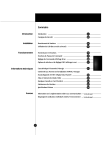
Lien public mis à jour
Le lien public vers votre chat a été mis à jour.
Caractéristiques clés
- Écran LCD 18,1 pouces
- Port DVI-I pour entrées analogiques et numériques
- Ports USB intégrés pour connecter des périphériques
- Conformité aux normes d'économie d'énergie
- Résolution maximale de 1280 x 1024
Questions fréquemment posées
La luminosité et le contraste peuvent être réglés directement à l'aide des touches de raccourci du moniteur ou via le menu de réglage en ligne (OSD).
Connectez le port amont du moniteur au port aval du PC compatible USB à l'aide du câble USB fourni. Ensuite, connectez les périphériques compatibles USB aux ports avals du moniteur.
Le message 'PAS DE SIGNAL' indique que le câble de signalisation n'est pas branché ou n'est pas bien assujetti. Vérifiez la connexion.